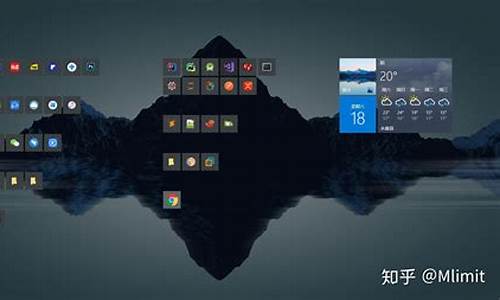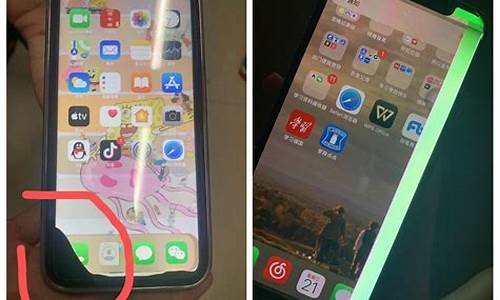电脑系统linux旗舰版_电脑的linux系统
1.redhat查看sftp连接日志登录路径怎么设置

由于在学校老师叫用xp,win7下面玩游戏很不错还能适用像IE9这样的东西,所以我决定安装3个操作系统,xp主要用来给老师写程序,win7用来玩游戏用网银,ubuntu 进入Linux的学习阶段。接下来是我安装的步骤,希望能帮助大家:
注意:其实里面安装的过程与网上面的win7与ubuntu双系统安装差不多,但是需要分清第一个分区,需要把那些boot.ini呀,menu.lst这些文件放到第一个文件夹下,另外grub4dos是为了引导系统。
用win7和XP双系统的,我的机子以前也是用win7+XP双系统的,分区是XP在第一个盘上,Win7在第二个盘上(如果你当年装双系统的时候是先XP再win7的话就是这样);
一,前期的工作:
1.首先可以在Windows下面分出来一个分区,大概给上个20G左右吧(我硬盘比较大1T的,给ubuntu分了30G);
2.下载一个ubuntu系统;
3.下载一个grub4dos,然后将压缩包中的:grldr , grldr.mbr, grub.exe 三个文件复制到 C 盘根目录下 ;
4.启动项:
(1)在C磁盘上面建立一个menu.lst文件,内容:
title Install Ubuntu
root (hd0,0)
kernel (hd0,0)/vmlinuz boot=casper iso-scan/filename=/ubuntu.iso ro quiet splash locale=zh_CN.UTF-8
initrd (hd0,0)/initrd.lz
(2)在C盘根目录下建立一个 boot.ini 的文件:
[boot loader]
[operating systems]
c:\grldr.mbr="ubuntu"
5.在下载好的 Ubuntu 10.04 LTS系统 iso 文件中, casper 文件夹目录下,找到 vmlinuz、initrd.lz 解压,并复制到 C 盘根目录下。由于你下载下来的文件命名不一定是ubuntu.iso后面可能会遇到问题。
检查一遍一共在C盘连新建+复制一共有8个文件。
6.重新启动你的电脑吧,选择进入安装ubuntu,进行安装,一定要记得要手动选择分区。
还需要注意的一点是:你原来双系统(win7+xp),要分清楚那个是第一个分区,也就是说系统的boot从那个盘中读出来的,那么你就把这些东西放到那个盘里面就可以了。一般的情况下,先装xp再装win7的都是xp在第一个分区上面的。
二,安装ubuntu
重启机器。在启动项选择ubuntu. 进入Ubuntu桌面。打开终端,输入代码:sudo umount -l /isodevice这一命令取消掉对光盘所在 驱动 器的挂载,否则分区界面找不到分区。
双击安装Ubuntu,根据提示进行安装即可。再提醒一遍要选择手动选择分区。
三,修复启动项
重新启动ubuntu之后,结果发现选择windows 7的启动项,又进入到Ubuntu的安装界面。下面来说明如何修复,进人Ubuntu系统,打开“应用程序---附件--终端”,命令如下sudo gedit /etc/default/grub
修改GRUB_TIMEOUT="10"
然后在终端中输入sudo update-grub
update 命令会自动找到 windows 7 启动项。并且自动更新 /boot/grub/grub.cfg 文件。进入“位置---计算机---win7系统盘“
将安装Ubuntu系统时复制到C盘的那些文件(vmlinuz,initrd.lz,grldr,grldr.mbr,grub.exe,menu.lst,boot.ini,ubuntu.iso)全部移到回收站。特别是ISO文件,如果不删除,重启进入win7后,又将进入Ubuntu的安装界面。
好了,到这里,可以进入Linux下面看看了。
redhat查看sftp连接日志登录路径怎么设置
步骤如下:
1.右键“计算机”——“管理”——“磁盘管理”,将最后一个磁盘删除(记得先将重要的文件转移),计算一下想让Linux占用的存储空间,然后新建一个分区,大小是被删除的磁盘分区大小减去linux将要占用的空间大小并格式化为“FAT32”,这个盘的大小不要超过32GB,否则不能进行格式化。从官网下载mint17,将其放在刚才新建的分区中。
2.easyBCD的最新汉化版本安装在Win7上,安装easyBCD时一路点击默认的下一步即可,这软件待安装玩双系统后可以卸载掉。
3.点击“Add New Enty”——“NeoGrub”——“Istall”,然后点击出现的“Configure”,此时屏幕会出现一个文本框,在文本框后面加入如下代码并保存:
title Install Linux Mint
root (hd0,x)
kernel (hd0,x)/vmlinuz boot=casper iso-scan/filename=/linuxmint17.iso locale=zh_CN.UTF-8
initrd (hd0,x)/initrd.lz
4.注意,上面的“x”是磁盘的分区号,此时在PC上右键“计算机”——“管理”——“磁盘管理”,查看此时硬盘的逻辑分区是从那个分区开始的,如镜像文件保存在第一个逻辑分区,则“x”改为4,以此类推。还要注意的一点是,上述代码中蓝色的“linuxmint17”是所下载的镜像文件的文件名,必须与下载的镜像文件的文件名保持一致,不然就白忙活了。最后但同样重要的代码中红色的“.iso”必须在加上,即使镜像文件名里没有。
5.重启计算机,选择Linux Mint启动,进入Mint的安装界面,点击终端,输入:sudo umount -l /isodevice 并按回车键,双击桌面图标安装linux mint 17。
6.装好系统后,重启,选择进入Win7,打开easyBCD,"Add New Entry"--"Linux/BSD"--"Add Entry"即可。
"Name"中的名字可任意,"Drive"下拉菜单中选择刚来安装了Linux的根目录并保存。
7.现在就可以将Linux的镜像等文件清楚,并且将该磁盘格式化为“NTFS”,并且卸载easyBCD。
redhat查看sftp连接日志登录路径设置:Linux系统中的每个文件和目录都有访问许可权限,用它来确定谁可以通过何种方式对文件和目录进行访问和操作。
[root@localhost ~]#cat /var/log/messages |more Dec 20 02:46:56 localhost xinetd[5248]: EXIT: telnet status=1 pid=12350 duration=30(sec)。
Dec 22 19:59:12 localhost shutdown[32014]: shutting down for system haltDec 22 19:59:12 localhost pcscd: winscard.c:304:SCardConnect() Reader E-Gate 0 0Not Found。
操作系统:
(1)红帽企业Linux红帽在2014年6月发布了最新旗舰版企业操作系统——红帽企业Linux 7。基于红帽企业Linux 7操作系统,企业可整合裸机服务器、 虚拟机、基础设施即服务(IaaS)和平台即服务(PaaS),以构建一个强大稳健的数据中心环境,满足不断变化的业务需求。
(2)红帽卫星红帽卫星是一个综合性解决方案,它通过配置软件分发、补丁和配置管理,以及物理、虚拟和云环境的订阅管理为红帽系统提供完整的生命周期管理,为管理构建、部署、运行和淘汰系统所需的工具提供了单独的管理控制台和方法论。
声明:本站所有文章资源内容,如无特殊说明或标注,均为采集网络资源。如若本站内容侵犯了原著者的合法权益,可联系本站删除。